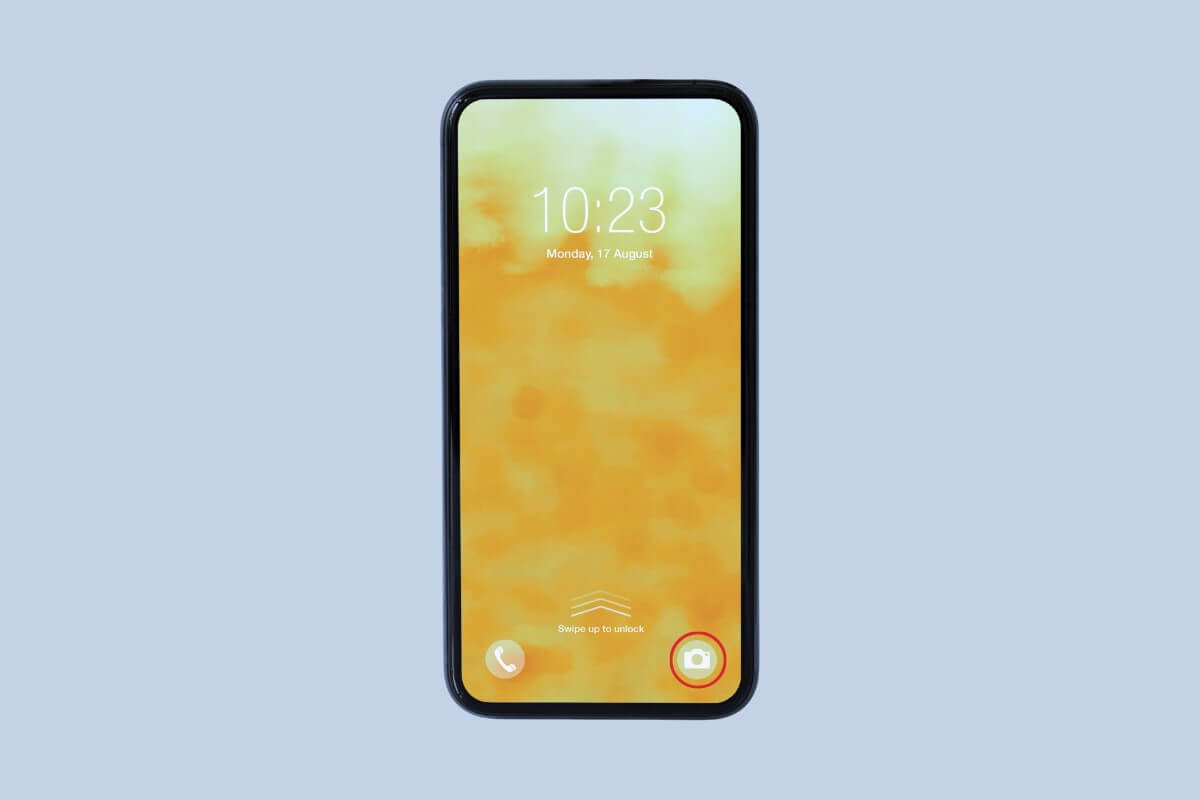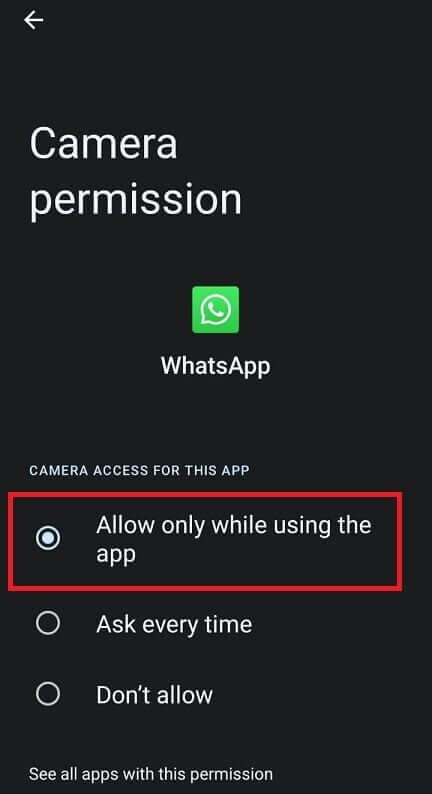So aktivieren Sie die Kamera auf einem Android-Telefon
Möchten Sie diese besonderen Momente festhalten oder einen Videoanruf tätigen? Die Kamera Ihres Android-Telefons ist ein leistungsstarkes Tool, steht jedoch möglicherweise nicht standardmäßig für alle Apps zur Verfügung. Hier finden Sie eine Kurzanleitung zum Aktivieren der Kamera auf Ihrem Android-Telefon, um sicherzustellen, dass Ihre Lieblings-Apps jederzeit darauf zugreifen können.
So aktivieren Sie die Kamera auf einem Android-Telefon
Auf Android-Geräten ist eine Kamera-App vorinstalliert, die Sie für verschiedene Zwecke verwenden können, z. B. zum Festhalten unvergesslicher Momente, zum Scannen von QR-Codes oder zum Tätigen von Videoanrufen. Darüber hinaus bietet es eine Vielzahl von Funktionen, die Ihr Fotoerlebnis verbessern.
- Öffne eine App الكاميرا auf Ihrem Android-Gerät.
- Drücken Sie die Kamerataste, um Fotos oder Videos aufzunehmen. Wechseln Sie durch Antippen zwischen der vorderen und hinteren Kamera Kamerasymbol mit zwei Pfeilen.
- Klicken Sie auf das Symbol Die Liste (drei vertikale Punkte) zu erreichen Zusätzliche Kamerafunktionen. Dazu können Blitz-, Zoom-, Timer- und Kameramodi gehören.
- Nach der Aufnahme finden Sie Fotos oder Videos in der Kamerarolle oder Galerie Ihres Geräts. Tippen Sie auf die Miniaturansicht oder öffnen Sie die Galerie-App, um sie anzuzeigen.
So aktivieren Sie Kameraberechtigungen auf einem Android-Telefon
Viele Apps benötigen Ihre Erlaubnis, um auf die Kamera Ihres Geräts zuzugreifen. Wenn Sie sie zum ersten Mal öffnen, werden Sie von den Apps aufgefordert, die Kameraberechtigung zu erteilen. Wenn Sie zustimmen, erhält die App die Erlaubnis, Ihre Kamera dauerhaft zu verwenden. Wenn Sie jedoch auf „Nicht zulassen“ tippen, müssen Sie die Kameraberechtigung in Ihren Geräteeinstellungen manuell aktivieren.
- Öffnen die Einstellungen Klicken Sie auf Ihrem Telefon auf Bewerbungen, Dann Bewerbungsmanagement.
- Lokalisieren Anwendungsseite Welches Sie verwenden und klicken Sie darauf.
- Klicke auf Berechtigungen Und drücke Kamera.
- Klicke auf Nur während der Nutzung der App zulassen Um Geräte zu aktivieren, die für diese Anwendung vorgesehen sind.
Warum funktioniert die Kamera auf meinem Android-Telefon nicht?
Aus verschiedenen Gründen funktioniert die Kamera Ihres Android-Telefons möglicherweise nicht. Hier sind einige häufige Gründe:
- Beschädigte Daten im Kamera-App-Cache können zu Abstürzen führen.
- Wenn der Speicherplatz Ihres Telefons voll ist, kann die Kamera-App möglicherweise keine Fotos und Videos speichern.
- Ihre alte Kamera-App weist möglicherweise Fehler auf, die die ordnungsgemäße Funktion beeinträchtigen.
- Bei alten Android-Betriebssystemen können Fehler auftreten, die sich auf die Kamera auswirken.
- Ein vorübergehender Fehler in der Kamera-App oder der Telefonsoftware kann zu Abstürzen führen.
- In seltenen Fällen kann ein physischer Schaden an der Kamera selbst die Ursache sein.
Was tun, wenn die Kamera nicht funktioniert?
Wenn die Kamera auf Ihrem Android-Telefon nicht funktioniert, können Sie die folgenden Schritte zur Fehlerbehebung und Behebung des Problems ausprobieren:
Methode 1: Hintergrundanwendungen schließen
Wenn die Kamera Ihres Telefons nicht wie erwartet funktioniert, können Sie das Problem beheben, indem Sie alle Hintergrund-Apps schließen. Ziehen Sie alle unnötigen Apps herunter, die im Hintergrund ausgeführt werden, und prüfen Sie, ob das Problem dadurch behoben wird.
Methode 2: Erzwingen Sie das Beenden der Kamera-App
Sie können das Beenden der Kamera-App auch erzwingen. Dadurch werden kleinere Softwarefehler oder Konflikte behoben, die das Problem verursachen könnten.
- Öffnen Einstellungen, und klicke Bewerbungen, Dann Bewerbungsmanagement.
- Klicken Sie auf Übernehmen الكاميرا Aus der Liste der installierten Anwendungen.
- Klicken Sie auf eine Option Beendigung erzwingen auf dem Bildschirm.
- Warten Sie einige Sekunden und öffnen Sie dann die Kamera-App erneut, um zu sehen, ob das Problem behoben ist.
Methode 3: Speicherplatz freigeben
Unzureichender Speicherplatz auf Ihrem Gerät kann zu Problemen beim Öffnen der Kamera-App auf Ihrem Telefon führen.
Gehen Sie zu Ihrem Gerätespeicher und löschen Sie alle Dateien oder Apps, die Sie nicht mehr benötigen. Darüber hinaus können Sie Fotos, Videos und andere Mediendateien auf die SD-Karte verschieben, um Speicherplatz im internen Speicher freizugeben.
Methode 4: Leeren Sie den Cache der Kamera-App
Durch das Leeren des Caches der Kamera-App lässt sich das Problem häufig beheben.
- Gehe zu Einstellungen, Dann Bewerbungen, وBewerbungsmanagement.
- Klicken Sie auf Übernehmen الكاميرا Aus der Liste der installierten Anwendungen.
- Tippen Sie dann auf Speichernutzung und wählen Sie aus Cache leeren.
Lesen Sie auch: 7 der besten Android-Kamera-Apps
Wir hoffen, dass Sie durch Befolgen der oben genannten Schritte ganz einfach sicherstellen können, dass Ihre Kamera aktiviert und betriebsbereit ist. Teilen Sie Ihre Gedanken in den Kommentaren mit und folgen Sie den Neuigkeiten von Ahla Home